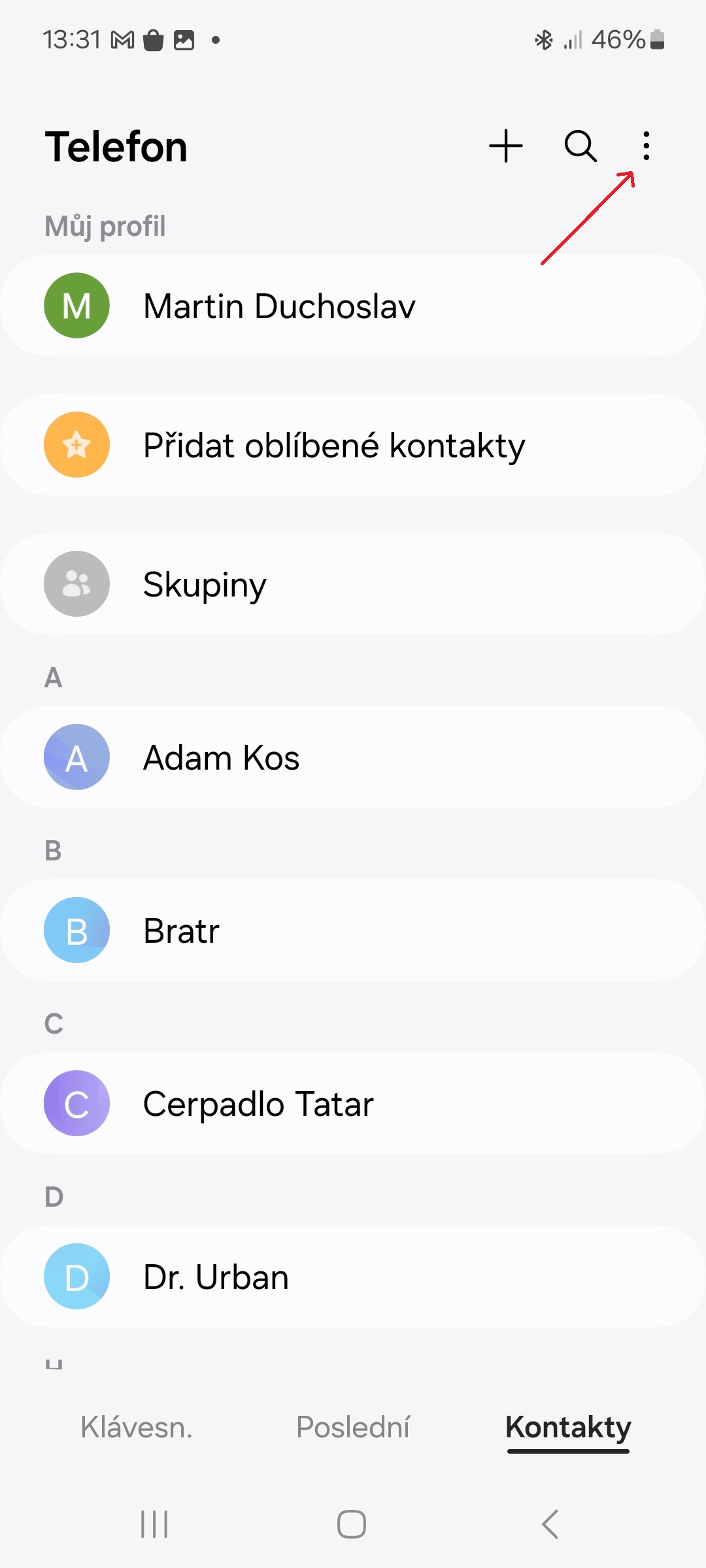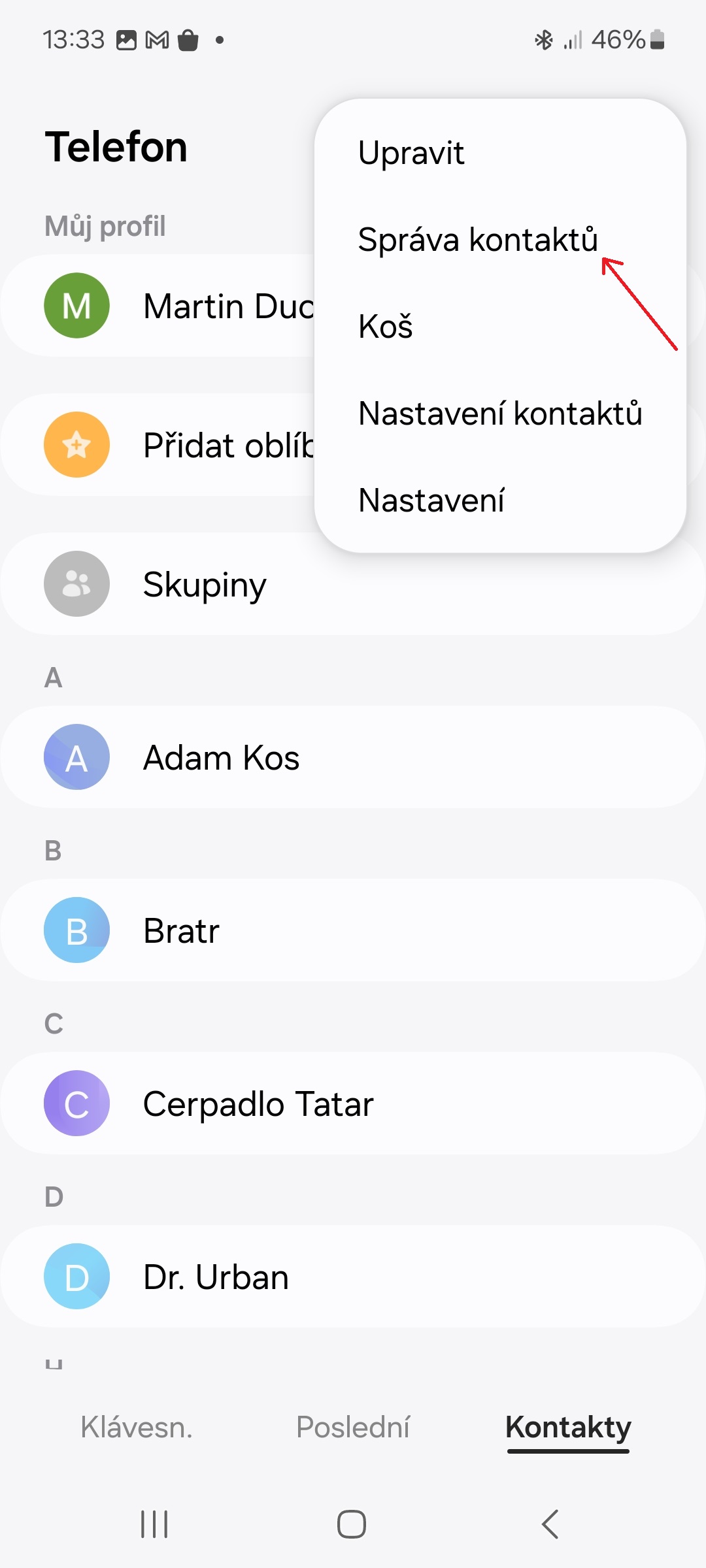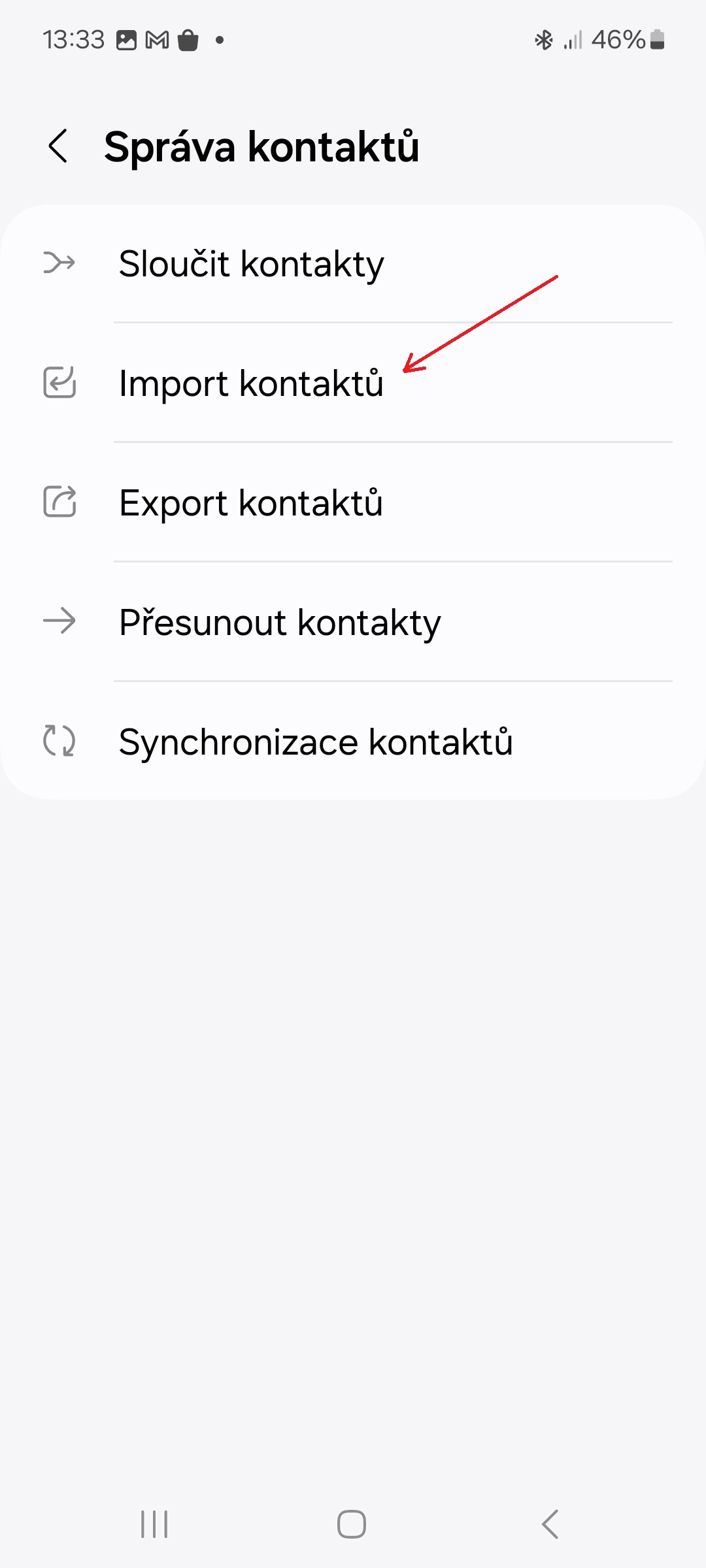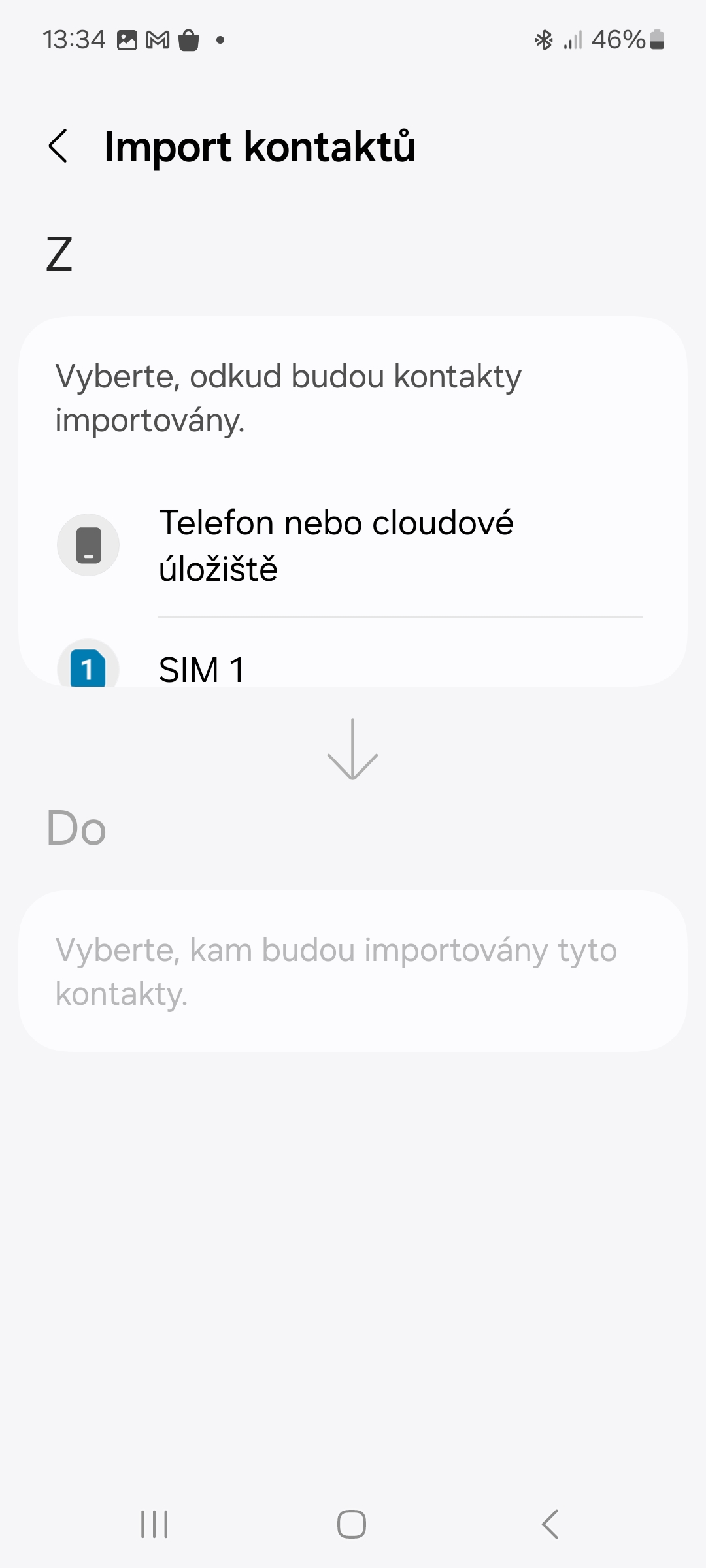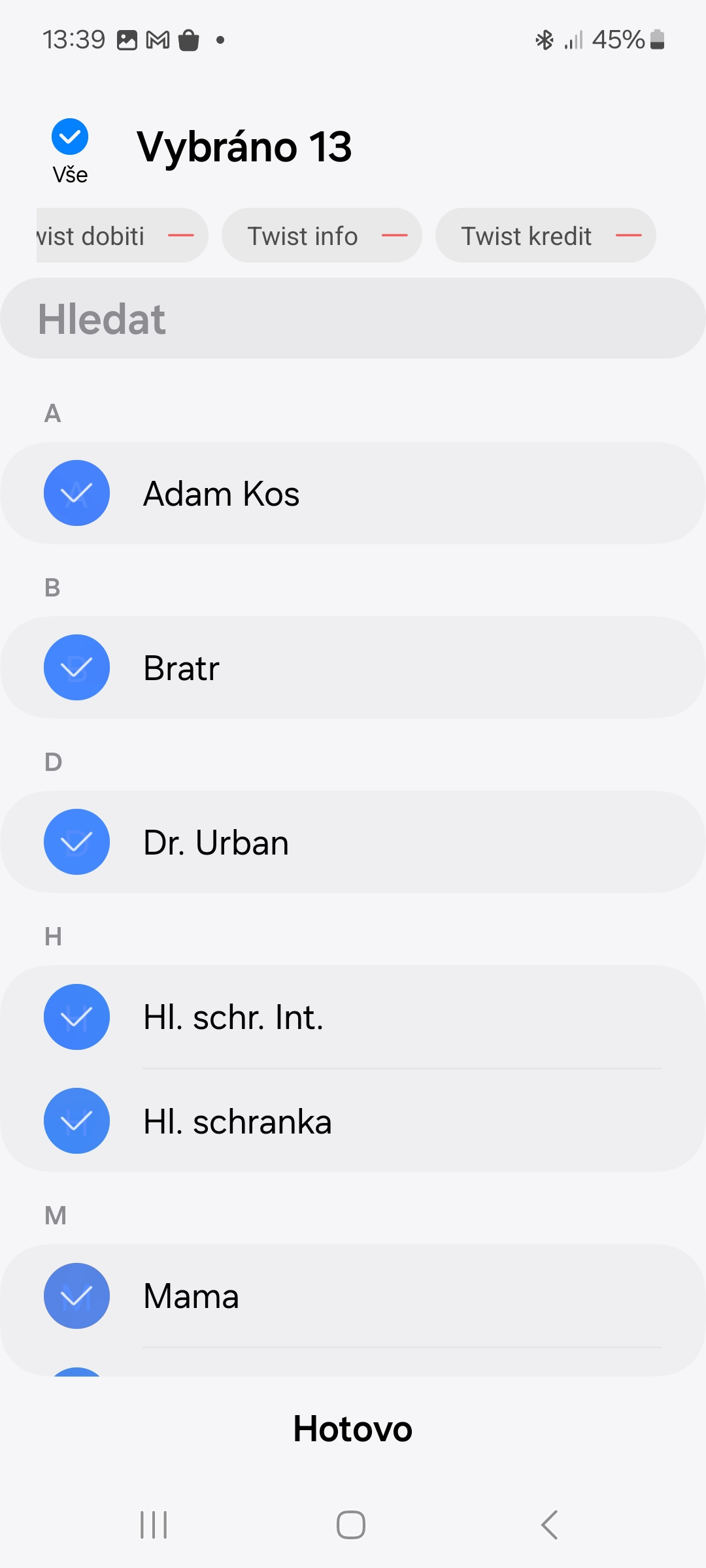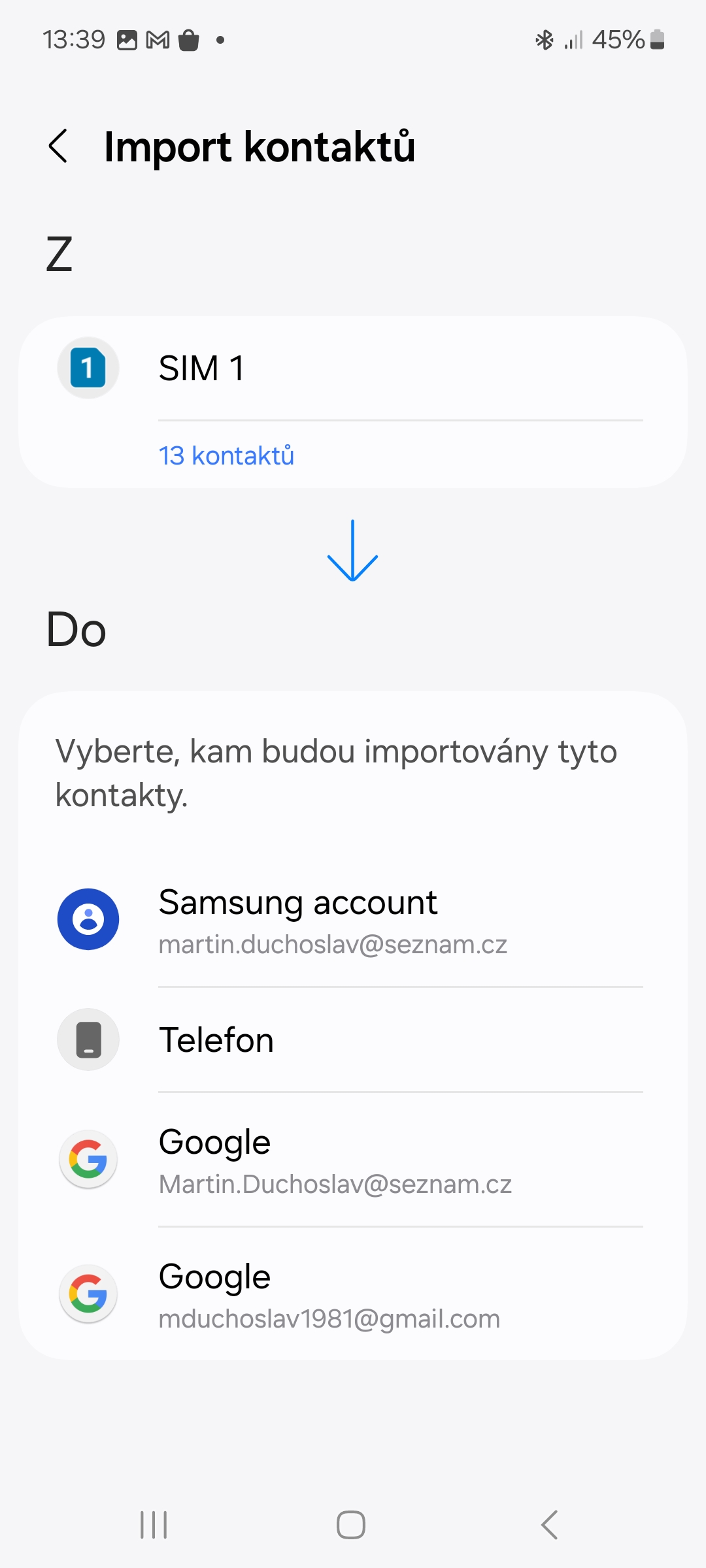ਨਵਾਂ ਫੋਨ ਖਰੀਦਣ ਵੇਲੇ, ਸਾਡੇ ਵਿੱਚੋਂ ਹਰ ਇੱਕ ਸ਼ਾਇਦ ਇਹ ਫੈਸਲਾ ਕਰਦਾ ਹੈ ਕਿ ਪੁਰਾਣੇ ਵਿੱਚ ਬਚੇ ਸੰਪਰਕਾਂ ਦਾ ਕੀ ਹੋਵੇਗਾ। ਸੰਭਵ ਤੌਰ 'ਤੇ ਕੋਈ ਵੀ ਉਹਨਾਂ ਨੂੰ ਇੱਕ ਨਵੇਂ ਵਿੱਚ ਦੁਬਾਰਾ ਲਿਖਣ ਦਾ ਵਿਚਾਰ ਪਸੰਦ ਨਹੀਂ ਕਰਦਾ, ਖਾਸ ਕਰਕੇ ਜਦੋਂ ਤੁਹਾਡੇ ਕੋਲ ਬਹੁਤ ਸਾਰੇ ਹਨ. ਖੁਸ਼ਕਿਸਮਤੀ ਨਾਲ, ਤੁਹਾਨੂੰ ਅਜਿਹਾ ਕਰਨ ਦੀ ਲੋੜ ਨਹੀਂ ਹੈ, ਸਿਸਟਮ ਵਾਲੇ ਫ਼ੋਨ Android ਕਿਉਂਕਿ ਉਹ ਸੰਪਰਕਾਂ ਨੂੰ ਆਸਾਨੀ ਨਾਲ ਟ੍ਰਾਂਸਫਰ ਕਰਨ ਦੀ ਇਜਾਜ਼ਤ ਦਿੰਦੇ ਹਨ। ਜੇ ਤੁਸੀਂ ਸੋਚ ਰਹੇ ਹੋ ਕਿ ਇਹ ਕਿਵੇਂ ਕਰਨਾ ਹੈ, ਤਾਂ ਪੜ੍ਹੋ.
ਜੇਕਰ ਤੁਸੀਂ ਆਪਣੇ ਫ਼ੋਨ ਜਾਂ ਟੈਬਲੇਟ 'ਤੇ ਆਪਣੇ ਸੰਪਰਕਾਂ ਨੂੰ ਆਯਾਤ ਕਰਨਾ ਚਾਹੁੰਦੇ ਹੋ Galaxy, ਇਹਨਾਂ ਕਦਮਾਂ ਦੀ ਪਾਲਣਾ ਕਰੋ:
- ਸੰਪਰਕ ਐਪ ਖੋਲ੍ਹੋ।
- ਉੱਪਰ ਸੱਜੇ ਪਾਸੇ, ਟੈਪ ਕਰੋ ਤਿੰਨ ਬਿੰਦੀਆਂ ਦਾ ਪ੍ਰਤੀਕ.
- ਇੱਕ ਵਿਕਲਪ ਚੁਣੋ ਸੰਪਰਕ ਪ੍ਰਬੰਧਿਤ ਕਰੋ.
- ਆਈਟਮ 'ਤੇ ਟੈਪ ਕਰੋ ਸੰਪਰਕ ਆਯਾਤ ਕਰੋ.
- ਚੁਣੋ ਅਤੇ ਕਿੱਥੇ ਸੰਪਰਕ ਆਯਾਤ ਕੀਤੇ ਜਾਣੇ ਹਨ (ਫੋਨ, OneDrive ਜਾਂ Google ਡਰਾਈਵ ਕਲਾਉਡ ਸਟੋਰੇਜ ਜਾਂ ਸਿਮ ਕਾਰਡ ਤੋਂ)।
- ਚੁਣੋ ਕਿ ਤੁਸੀਂ ਕਿਹੜੇ ਸੰਪਰਕਾਂ ਨੂੰ ਟ੍ਰਾਂਸਫਰ ਕਰਨਾ ਚਾਹੁੰਦੇ ਹੋ।
- ਚੁਣੋ ਕਿ ਚੁਣੇ ਗਏ ਸੰਪਰਕ ਕਿੱਥੇ ਆਯਾਤ ਕੀਤੇ ਜਾਣੇ ਹਨ। ਵਿਕਲਪ ਸੈਮਸੰਗ ਖਾਤਾ, ਗੂਗਲ ਖਾਤਾ, ਜਾਂ ਫ਼ੋਨ ਹਨ।
ਜੇਕਰ ਤੁਹਾਡੇ ਕੋਲ ਹੈ androidਗੈਰ-ਸੈਮਸੰਗ ਬ੍ਰਾਂਡ ਫੋਨ ਜਾਂ ਟੈਬਲੇਟ, ਤੁਸੀਂ ਇਸ ਤਰੀਕੇ ਨਾਲ ਸੰਪਰਕ ਟ੍ਰਾਂਸਫਰ ਕਰ ਸਕਦੇ ਹੋ:
ਤੁਹਾਡੀ ਦਿਲਚਸਪੀ ਹੋ ਸਕਦੀ ਹੈ
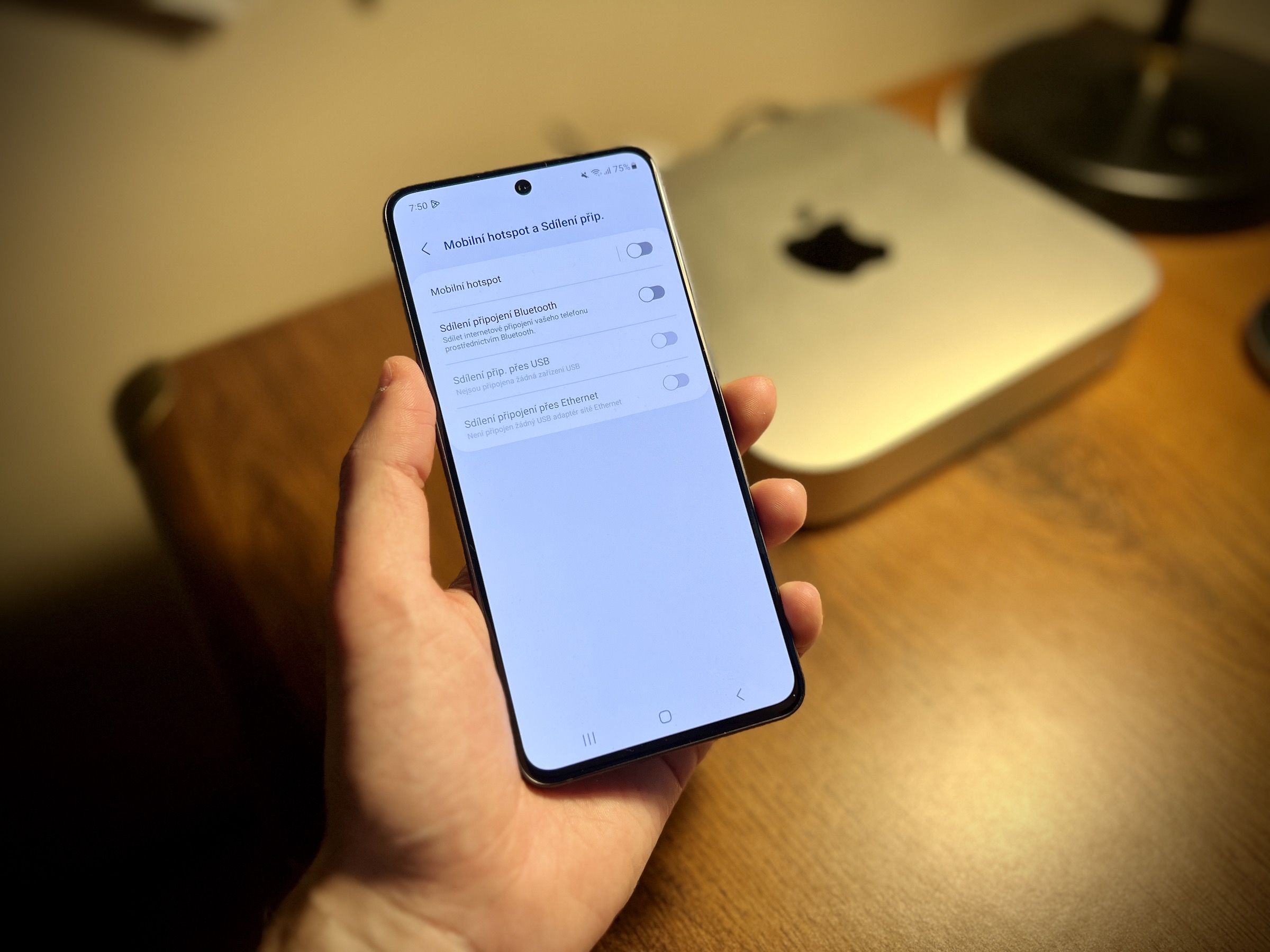
- ਸੰਪਰਕ ਐਪ ਖੋਲ੍ਹੋ।
- ਹੇਠਾਂ ਦਿੱਤੇ ਵਿਕਲਪ 'ਤੇ ਕਲਿੱਕ ਕਰੋ ਠੀਕ ਕਰੋ ਅਤੇ ਪ੍ਰਬੰਧਿਤ ਕਰੋ.
- ਇੱਕ ਆਈਟਮ ਚੁਣੋ ਸਿਮ ਕਾਰਡ ਤੋਂ ਆਯਾਤ ਕਰੋ.
- ਉਹ Google ਖਾਤਾ ਚੁਣੋ ਜਿਸ ਵਿੱਚ ਤੁਸੀਂ ਆਪਣੇ ਸੰਪਰਕਾਂ ਨੂੰ ਟ੍ਰਾਂਸਫਰ ਕਰਨਾ ਚਾਹੁੰਦੇ ਹੋ।